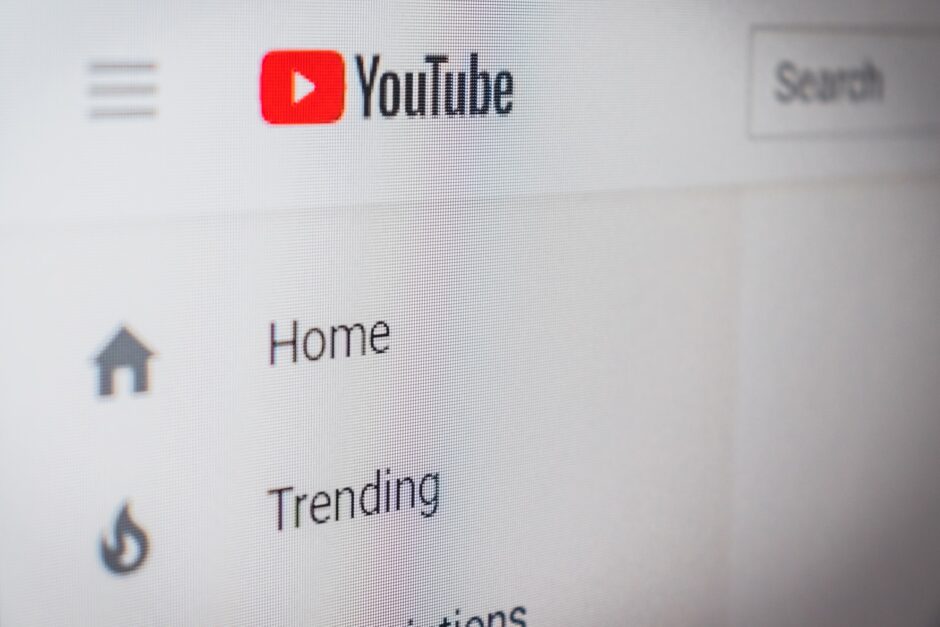「動画編集ソフトの種類が多すぎて、どれがいいのかわからない」
「Youtuberに人気がある動画編集ソフトはどれなんだろう」
など、動画編集ソフトについてお悩みの方もいらっしゃるのではないでしょうか。

Youtubeにおすすめの動画編集ソフト4選

当記事で紹介する動画編集ソフトは、以下の4つです。
- Premiere Pro
- DaVinci Resolve
- Final Cut Pro X
- Filmora
Youtube用おすすめ動画編集ソフト① Premiere Pro
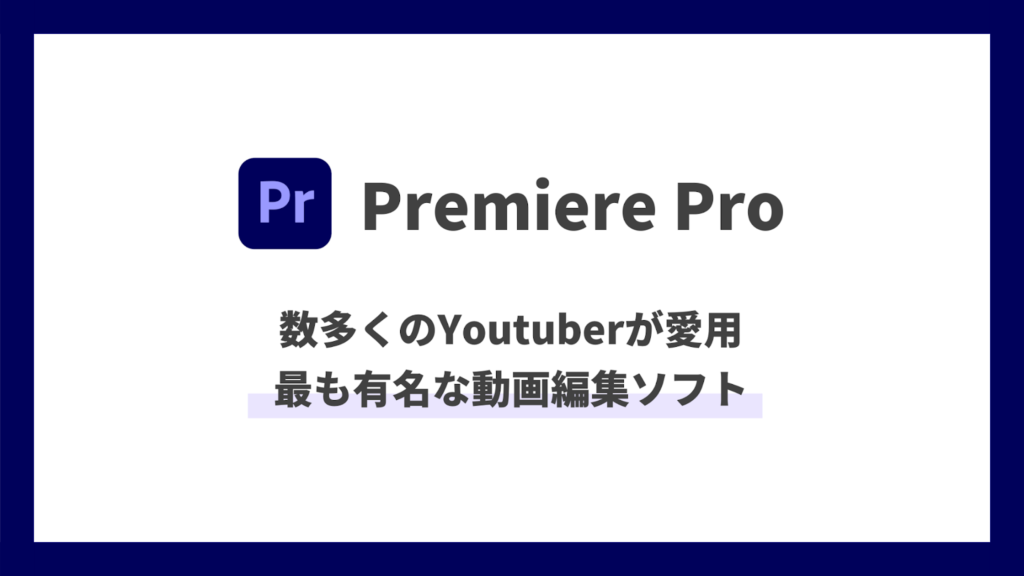
「Premiere Pro」は、Adobe社が提供する最も有名な動画編集ソフトです。
Youtuberや映画製作者も利用している動画編集ソフトで、Adobe社の「illustrator」「After Effects」などの他アプリケーションと連携して、高度な編集をすることができます。
国内外問わず利用者が多いため、インターネット上で知りたい情報が手に入りやすい点も特徴です。
また、YoutubeにAdobeCreativeStationという専門チャンネルがあったり、Adobe Premiere Pro公式サイト上でチュートリアルが公開されていたりと、Adobe社のサポート体制も充実しています。
Youtube用おすすめ動画編集ソフト② DaVinci Resolve

「DaVinci Resolve」は、BMD社が提供する高度な編集向けの動画編集ソフトです。DaVinci Resolveは、映像のトーン・色味を合わせたり、カラーグレーディング作業ができたりといった豊富なカラー機能が特徴です。
Windows・Mac・Linuxに対応しており、料金プランも無料版・有料版があるため、自分に合ったプランを選びやすい動画編集ソフトです。
Youtube用おすすめ動画編集ソフト③ Final Cut Pro

「Final Cut Pro」は、Apple社が提供するMac向けの動画編集ソフトです。基本の動画編集機能だけでなく、テロップやトランジション、エフェクト機能などが豊富です。
買い切り型の料金プランで、価格は36,800円(税込・2021年1月現在)となっています。90日間のフリートライアルもあるため、Youtube動画作成に適しているか操作性を確認してから購入することができます。
Youtube用おすすめ動画編集ソフト④ Filmora

「Filmora」は、初心者向けの動画編集ソフトです。直感的に操作できるUIで、動画編集初心者でも簡単に動画編集ができます。Youtubeでよく見るような編集手法がエフェクトとして搭載されているため、エフェクトを適用するだけで本格的な動画を作成することが可能です。
買い切り型の料金は8,480円(税込・2021年1月時点)となっており、比較的リーズナブルな価格で使用できる点も特徴です。
Youtube用動画編集ソフトを選ぶポイントは?

当記事では、
- レベル感があっているか
- 利用ユーザーが多いソフトであるか
- 料金形態が適切であるか
- 機能性が十分であるか
といった選定ポイントを解説します。
作成したい動画とレベル感が合っているか

動画編集ソフトによっては、対象としている利用者のレベル感が異なります。これからYoutube動画編集を始める人が上級者向けのソフトを使ってしまうと、使いこなすことが難しく、動画編集に対するハードルが上がってしまうこともあります。
一方、Youtube動画編集に慣れている人が初心者向けのソフトを使ってしまうと、必要としていた機能が搭載されておらず、動画編集クオリティが上がらない可能性も考えられます。
あらかじめどのような動画を作成したいか検討したうえで、動画編集ソフトを選ぶことが大切です。
利用ユーザーが多いソフトであるか

Youtuberなどの多くのユーザーが利用しているソフトは、チュートリアルや使い方などがインターネット上で公開されていることが多い傾向にあります。
編集作業でわからないことや知りたいことがあった際、簡単に情報を手に入れられるため、編集作業をスムーズに進めることが可能です。
動画編集ソフトの中では、「Premiere Pro」が圧倒的なユーザー数の多さを誇ります。映像クリエイターが使っていることも多いため、より実践的な編集方法を知ることも可能です。
また、Premiere Proを使っている有名なYoutuberには、「ヒカル」「水溜りボンド」「ラファエル」などがいます。
無料版・有料版など料金形態が適切であるか

動画編集ソフトは、無料・有料ソフトに分かれています。有料ソフトでも無料体験版が用意されていることが多いため、機能や操作性が適しているか試してから、検討することがおすすめです。
また、有料ソフトの中でも、買い切り型やサブスクリプション型などさまざまな料金形態があります。買い切り型は、購入後、永続的に使用できる点が特徴です。アップデートは行われないため、購入時の機能のまま作成を使い続けたい場合に適しています。
一方、Premiere Proなどの料金形態であるサブスクリプション型は自動で最新のバージョンにアップデートされるため、さまざまな機能を使いやすいことが特徴です。また、使用しなくなった場合は解約することができるので、総合的にお手頃な価格で使用することもできます。
作成したい動画に必要な機能性が十分であるか
動画編集ソフトを選ぶうえで、必要としている機能が搭載されているかが重要です。
動画編集ソフトの一般的な機能として、
- 素材の取り込み
- 分割
- カット
- テロップ
などがあります。
より高度な動画編集を希望する場合は、
- BGM
- エフェクト
- カラー編集
- 他ソフトとの連携
などの機能があることで、幅広い編集を行うことも可能です。
Premiere Proを使用する場合、Adobe Creative Cloudというサービスを使うことで、Premiere Pro、Photoshop、 Illustratorをはじめとする、20種類以上の全ての他ソフトを使うことができます。
作成する動画編集のレベル感や目的に合わせて、使いたい機能が搭載されているか確認しましょう。
最もおすすめなYoutube用動画編集ソフトは「Premiere Pro」
動画編集ソフトを選ぶ場合、「レベル感」「利用ユーザー数」「料金形態」「機能性」といった選定ポイントがあります。これらのポイントを押さえているおすすめ動画編集ソフトが「Premiere Pro」です。
Premiere Proでは、ユーザー数の多さはもちろんのこと、料金プランが豊富であったり、他ソフトとの連携で機能を自由に増やすことができたりと、自分に合った使い方をすることができます。カスタマイズ性の高さも魅力の1つです。
動画編集ソフトと一緒に買っておきたいもの3選

Youtuberを目指すなら必須アイテムとも言える「モニター」
PCのみでも編集作業はできますが、素材動画や検索画面との切り替えが必要になるなど、作業に時間がかかってしまいます。モニターを使うことで作業画面を増やすことができるため、作業効率を高めることが可能です。
また、モニターアームを併用することで、自由に画面を配置することができ、より作業がしやすい環境を整えることができます。
パソコンのデータ容量を増やしてくれる「外付けストレージ」
外付けストレージは、素材データを保存するときに使用します。Youtube動画編集には膨大な動画・写真素材が必要になるため、パソコンの保存容量が足りなくなることもありますが、外付けストレージを使用することでパソコンの動画ファイルの保存領域を拡大することができます。
また、外付けストレージには「HDD」と「SSD」があります。HDDは低価格で大容量のデータを保存することができますが、SSDと比べると転送速度が遅くなってしまうため、効率を重視する場合はSSDの使用をおすすめします。
有線イヤホン
有線イヤホンは、動画のBGMの編集をする際などに役立つアイテムです。無線タイプのイヤホンでも問題なく作業ができますが、有線タイプのイヤホンは音の遅延の心配がないため、より動画編集に適しているイヤホンであると言えます。
他にも、「長時間の作業でも疲れにくい形」「音質のよさ」などを考慮して、使いやすい有線イヤホンを選びましょう。
Youtube用おすすめ動画編集ソフトまとめ
この記事では、Youtube用おすすめ動画編集ソフトや選定ポイント、動画編集を効率化してくれるツールを解説しました。この記事でご紹介した内容をはじめ、自分に合った動画編集ソフトでユーチューバーを目指して動画編集を楽しんでください。